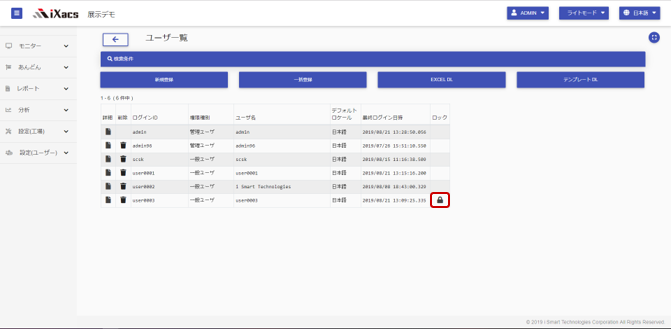設定(ユーザー)使い方¶
ユーザー追加¶
1.TOPメニューから 設定(ユーザー) を選択し、 ユーザ管理 を選択
2. 新規登録 を選択
3.ログインID、権限種別、ユーザ名、デフォルトロケールを入力
*権限種別
権限は「一般ユーザ」「管理者」の2種類に分かれる
iXacs閲覧 |
あんどん表示 |
あんどん切替 |
設定(工場) |
ユーザの追加 |
|
|---|---|---|---|---|---|
一般ユーザ |
〇 |
〇 |
※△ |
✖ |
✖ |
管理者 |
〇 |
〇 |
〇 |
〇 |
〇 |
※一般ユーザは管理者から権限を与えられなければならない
*slackID:slackに停止情報などの通知が飛ぶ 空欄で可
*メールアドレス:任意のメールアドレスに通知が飛ぶ 空欄で可
4.必須情報を入力し、 登録 を選択
5. OK を選択
ユーザー削除¶
1.TOPメニューから 設定(ユーザー) を選択し、 ユーザ管理 を選択
2. 削除するユーザの を選択
3. OK を選択
新規ユーザパスワード設定¶
1.新規作成したユーザーでログイン
ログインID、※初期パスワードを入力する
※初期パスワードは❝<ログインID>yyyymmdd❞
例(IDがuser0001の場合):user00012019190702
2.ログイン後、パスワードを設定
現在のパスワード、新しいパスワード、新しいパスワード(確認用)を入力
3. 更新 を選択
一括登録¶
注釈
複数ユーザーを一括で登録したい場合、Excelデータを読み込ませることで登録が可能です。
1.TOPメニューから 設定(ユーザー) を選択し、 ユーザ管理 を選択
2. EXCEL DL を選択
3.ダウンロードしたEXCELに各項目を選択・入力
※ユーザ名を入力しない場合、ログインIDと同じ名称になる
4. 一括登録 を選択
5. 「3.」で変更したEXCELファイルを選択
6. アップロード を選択
7. 登録 を選択
編集¶
1.TOPメニューから 設定(ユーザー) を選択し、 ユーザ管理 を選択
2.変更したいユーザーの を選択
3. 編集 を選択
4.各項目の変更を行う
5. 更新 を選択
6. OK を選択
パスワード初期化¶
1.TOPメニューから 設定(ユーザー) を選択し、 ユーザ管理 を選択
2.初期化したいユーザーの を選択
3.パスワード初期化を選択すると初期化が完了する
初期パスワードでのログイン方法は コチラ
あんどん切替権限管理¶
※本操作は管理ユーザーのみ可能
1.TOPメニューから 設定(ユーザー) を選択し、 あんどん切替権限管理 を選択
2. 編集 を選択
3.トグルボタンを右にした場合「権限を与える」左にした場合「権限を与えない」
4. 保存 を選択
5. OK を選択
プロフィール編集¶
1.TOPメニューから 設定(ユーザー) を選択し、 プロフィール を選択
2. 編集 を選択
3.各項目を変更を行う
4. 更新 を選択
5. OK を選択
パスワード変更¶
1.TOPメニューから 設定(ユーザー) を選択し、 パスワード変更 を選択
2.現在のパスワード、新しいパスワード、新しいパスワード(確認用)を入力
3. 更新 を選択